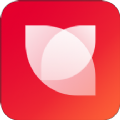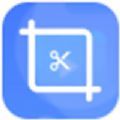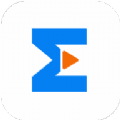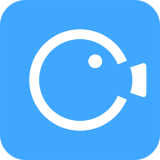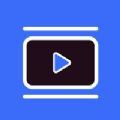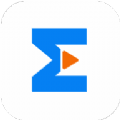剪映如何制作动态字幕?剪映是一款剪辑视频的软件,对于新手和小白用户制作剪辑视频非常友好,带有多种特效功能以及裁剪变速功能,非常好用,但是会有好多小伙伴都不知道有些功能如何使用, 下面分享吧小编为大家带来了相关教程,需要的小伙伴快来看看吧。
方法分享
1、在剪映中,在视频栏下方找到文字选项,点击打开
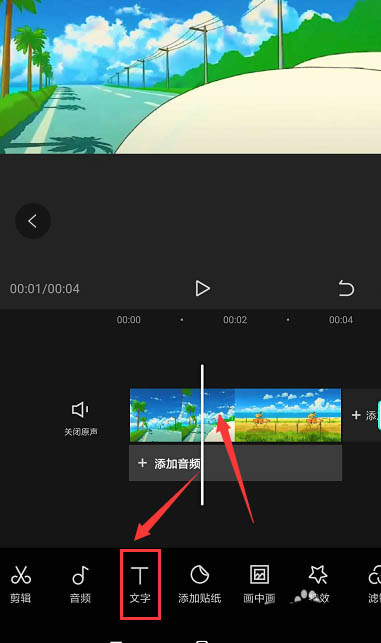
2、选择打开属性中的新建文本栏
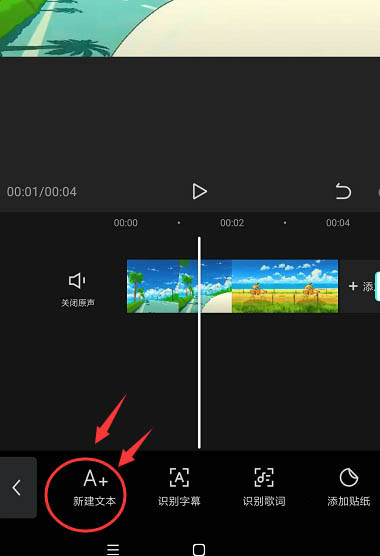
3、输入文字内容,在下方类型栏中选择右侧的动画选项设置
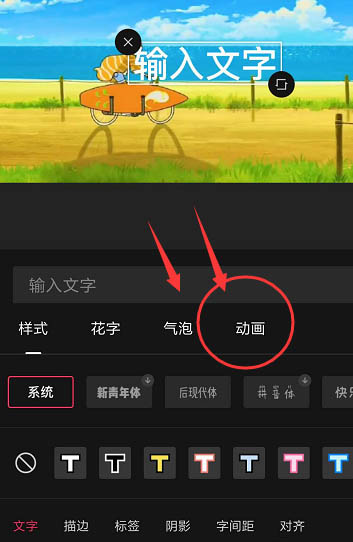
4、在动画栏中,选择需要的动画效果
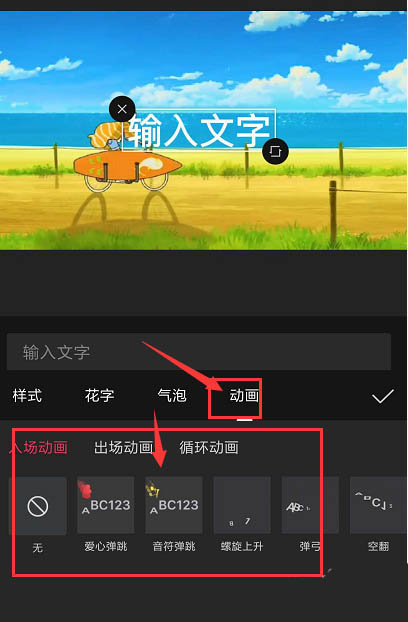
5、点击选中需要的样式后,上方会自动显示当前的动画效果,下方可以调整动画的快慢
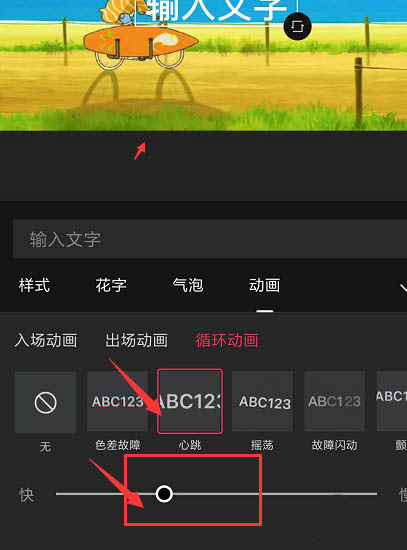
6、添加动画后,左右调整动画的时长,然后导出视频
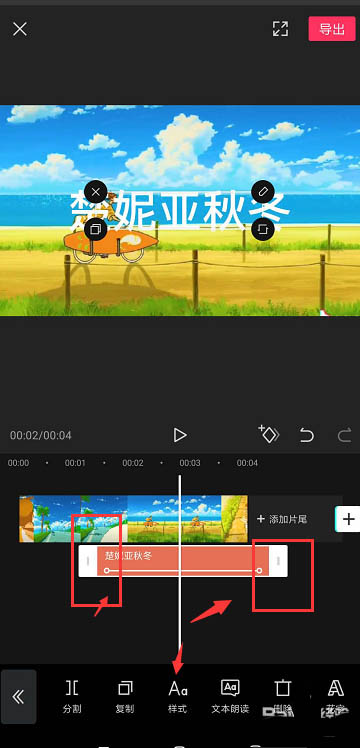
以上就是小编跟大家分享的剪映制作动态字幕方法介绍,想了解更多剪映的教程使用,欢迎关注分享吧下载站,每天为你带来各种类型的教程下载!
| 剪映各个功能使用教程大全 | |
| 调节阴影 | 变速视频 |
| 画中画功能使用 | 设置视频封面 |
| 旋转视频 | 去除水印 |
| 使用画布模糊 | 闪退解决 |
| 更多相关教程:点击查看 | |